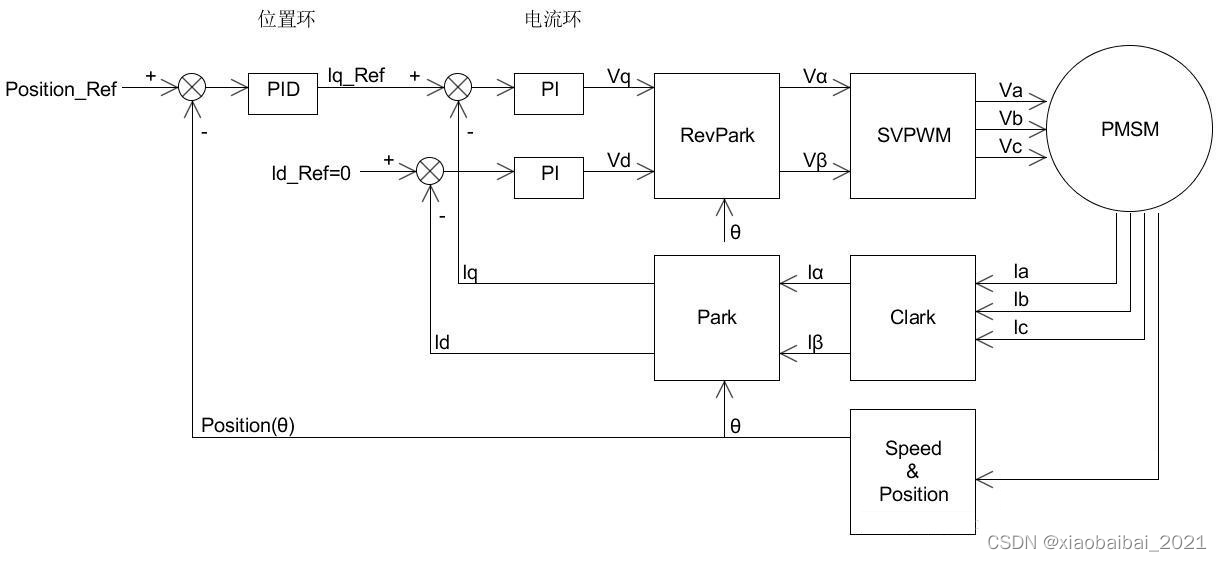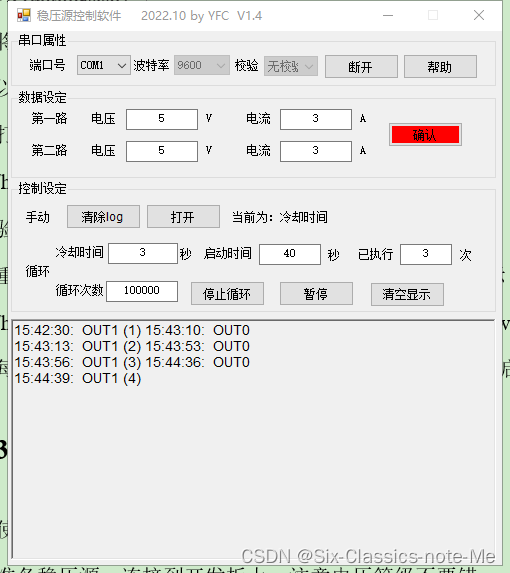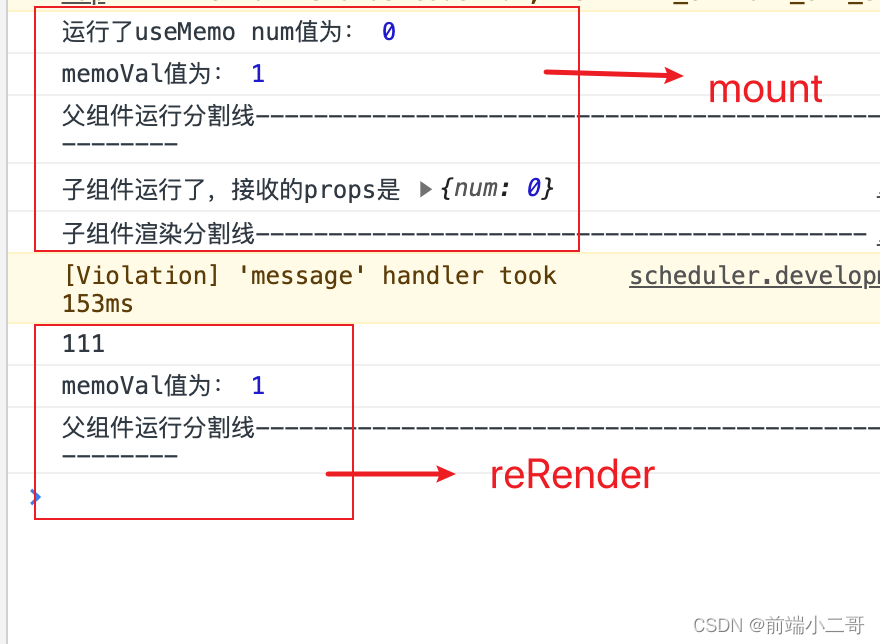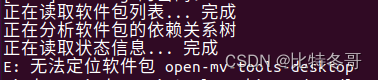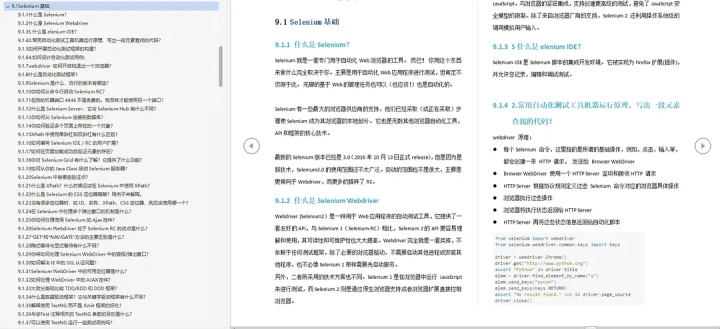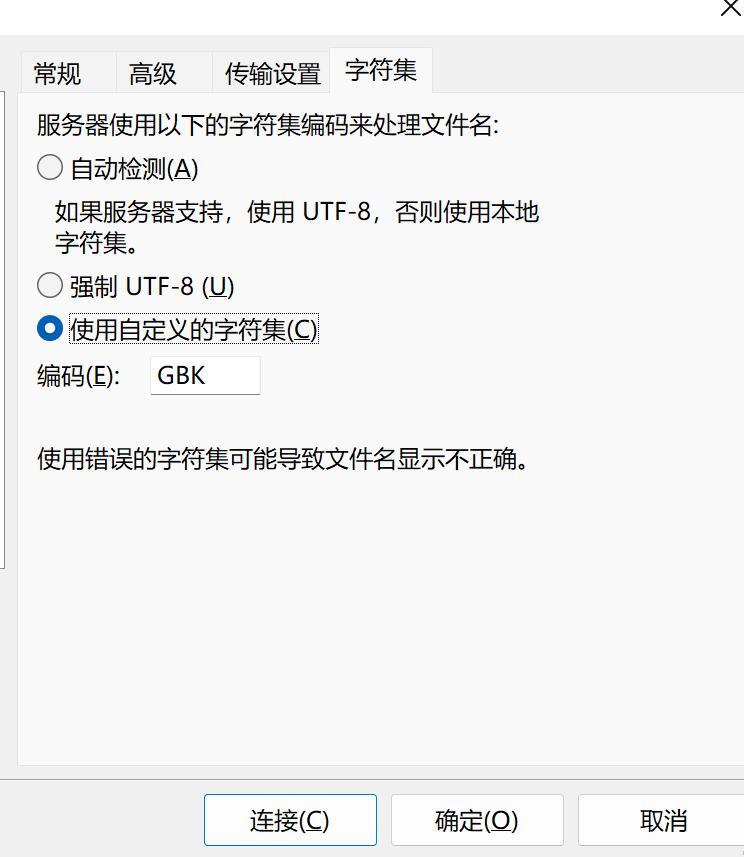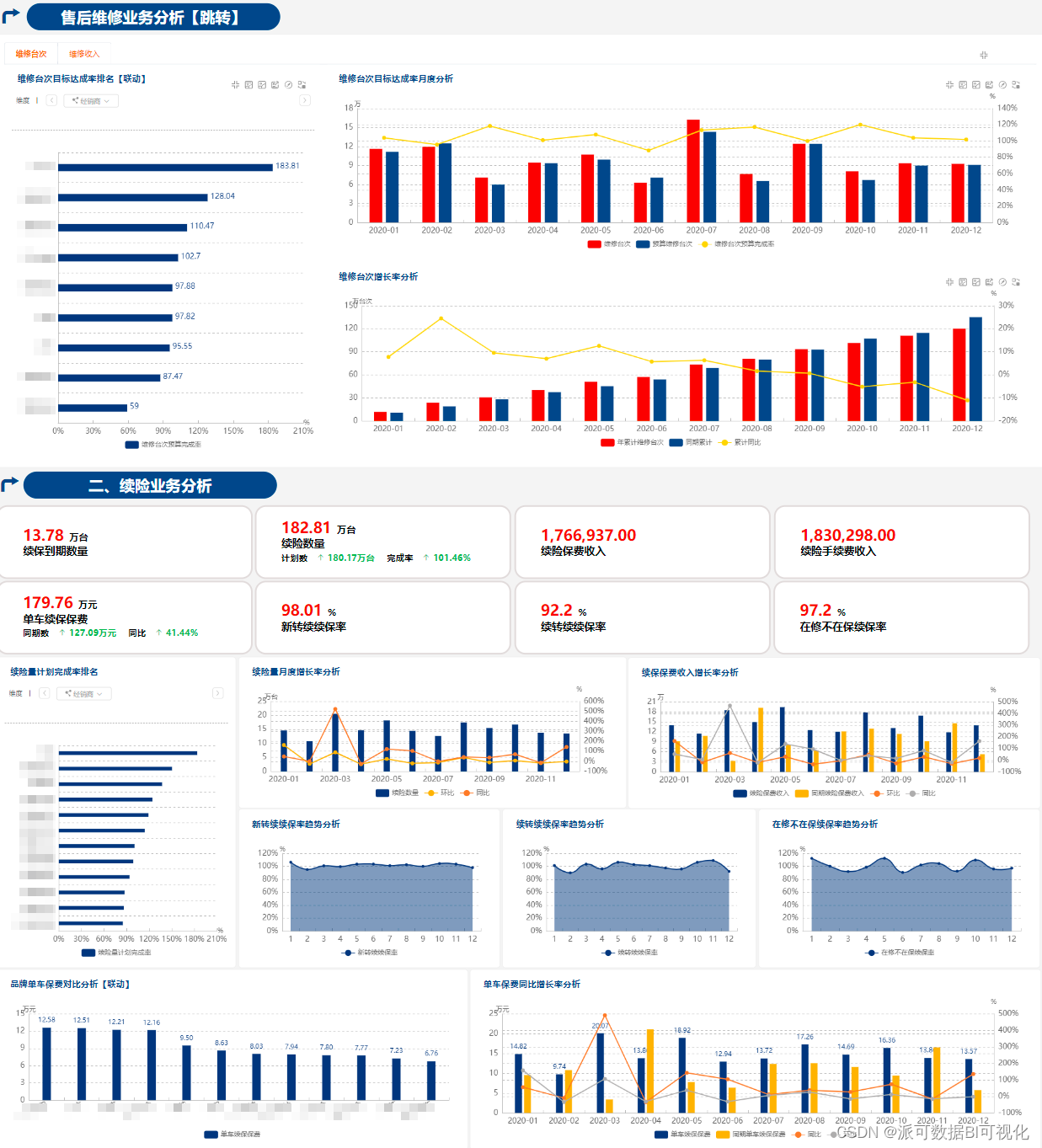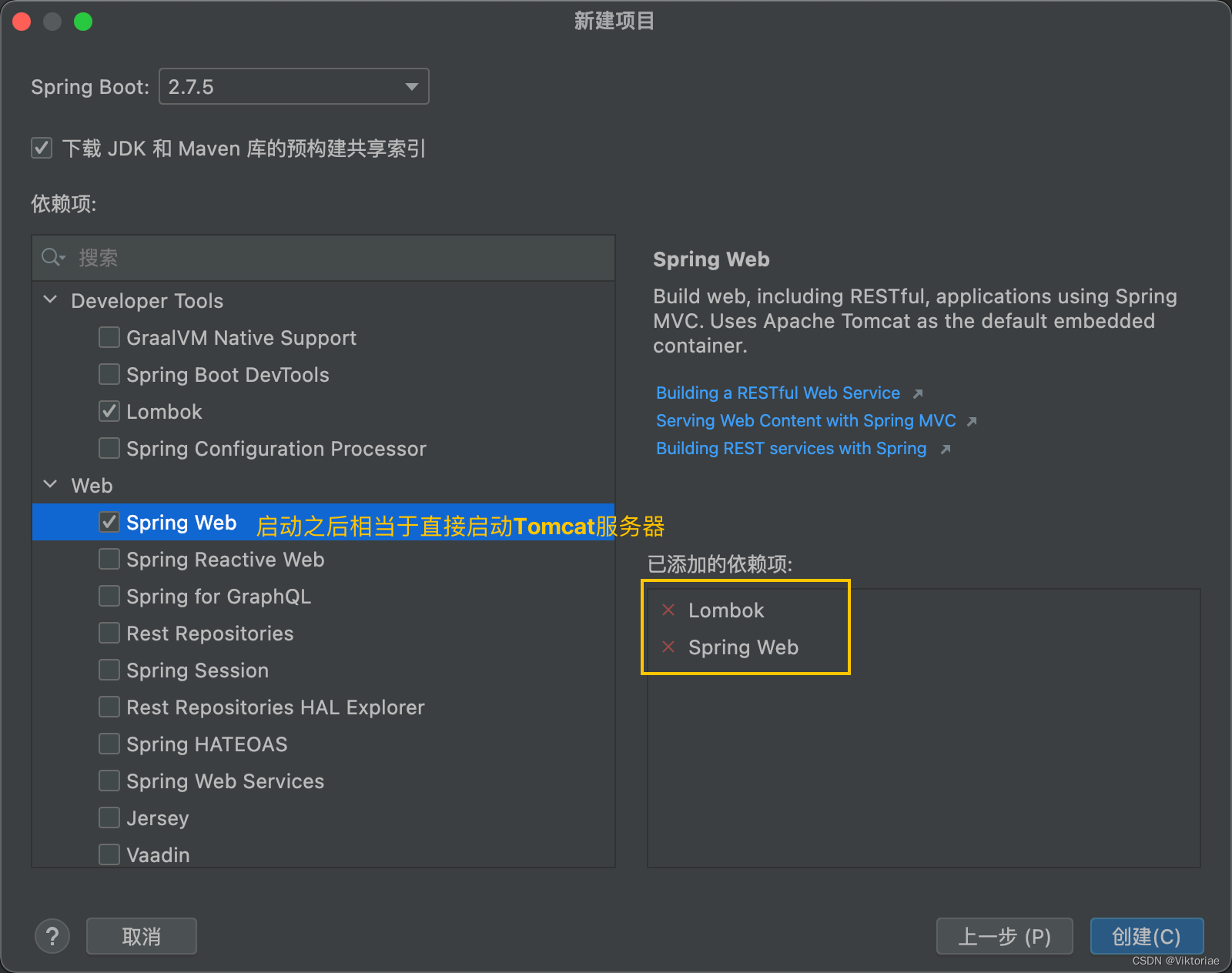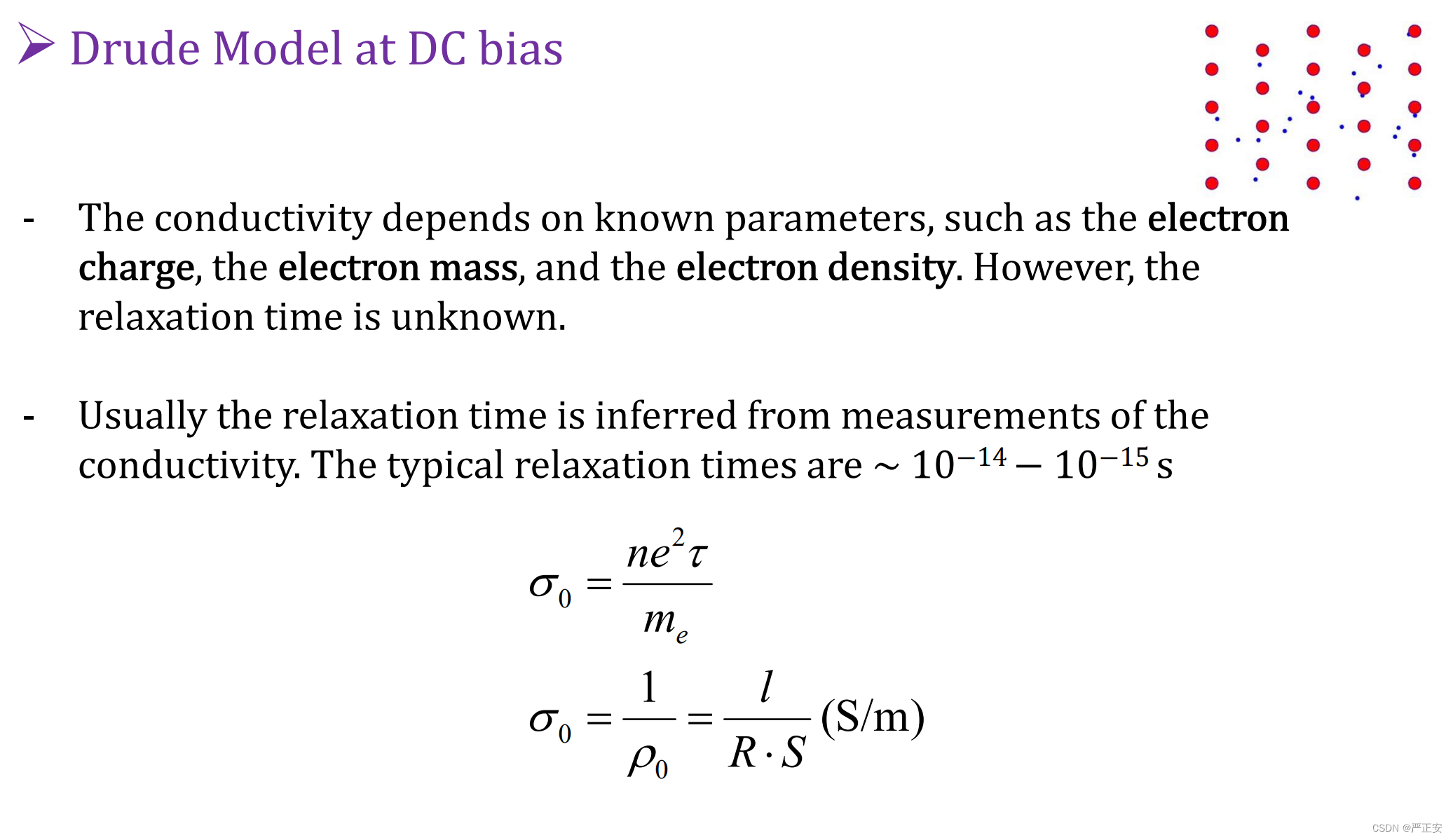文章目录
- 1. ListView 的 使用
- 2. RecyclerView 的 使用 (推荐)
- 3. 动画
- 3.1 逐帧动画
- 3.2 补间动画
- 3.2.1 补间动画 之 alpha透明度
- 3.2.2 补间动画 之 rotate旋转
- 3.2.3 补间动画 之 scale(缩放)
- 3.2.3 补间动画 之 translate(平移)
- 3.3 属性动画
- 4. 单位 和 尺寸
- 5. ViewPager 的使用
- 6. Mvvm 项目架构
- 7. Fragment 的 基本使用 和 介绍
- 7.1 Fragment的 产生
- 7.2 什么是Fragment?
- 7.3 Fragment的 使用方法
1. ListView 的 使用
示例使用:
activity_main.xml
<?xml version="1.0" encoding="utf-8"?>
<LinearLayout xmlns:android="http://schemas.android.com/apk/res/android"
android:layout_height="match_parent"
android:layout_width="match_parent"
android:orientation="vertical"
>
<ListView
android:id="@+id/lv"
android:layout_width="match_parent"
android:layout_height="match_parent" />
</LinearLayout>
MainActivity
package com.example.mydesssc;
import androidx.appcompat.app.AppCompatActivity;
import android.os.Bundle;
import android.util.Log;
import android.view.View;
import android.widget.AdapterView;
import android.widget.ListView;
import java.util.ArrayList;
import java.util.List;
public class MainActivity extends AppCompatActivity {
private List<Bean> data = new ArrayList<>();
@Override
protected void onCreate(Bundle savedInstanceState) {
super.onCreate(savedInstanceState);
setContentView(R.layout.activity_main);
// 往data中添加100条数据
for (int i = 0; i < 100; i++) {
Bean bean = new Bean();
bean.setName("学生" + i);
data.add(bean);
}
ListView listView = findViewById(R.id.lv);
// 通过adapter来配置ListView中的内容
listView.setAdapter(new MyAdapter(data,this));
// 可以设置item的点击监听事件
listView.setOnItemClickListener(new AdapterView.OnItemClickListener() {
@Override
public void onItemClick(AdapterView<?> adapterView, View view, int i, long l) {
Log.e("TAG","setOnItemClickListener被调用");
}
});
}
}
list_item.xml:每一个list的元素布局。
<?xml version="1.0" encoding="utf-8"?>
<LinearLayout xmlns:android="http://schemas.android.com/apk/res/android"
android:layout_width="match_parent"
android:layout_height="match_parent"
android:orientation="vertical"
>
<TextView
android:id="@+id/tv"
android:textSize="30dp"
android:layout_width="wrap_content"
android:layout_height="wrap_content"/>
</LinearLayout>
Bean:存放数据的实体类。
package com.example.mydesssc;
public class Bean {
String name;
public String getName() {
return name;
}
public void setName(String name) {
this.name = name;
}
}
MyAdapter:配置listview的adapter。
- 创建listview的一个自定义adapter只需要继承BaseAdapter就可以。
package com.example.mydesssc;
import android.content.Context;
import android.util.Log;
import android.view.LayoutInflater;
import android.view.View;
import android.view.ViewGroup;
import android.widget.BaseAdapter;
import android.widget.TextView;
import androidx.recyclerview.widget.RecyclerView;
import java.util.List;
public class MyAdapter extends BaseAdapter {
private List<Bean> data;
private Context context;
public MyAdapter(List<Bean> data, Context context) {
this.data = data;
this.context = context;
}
// 设置列表长度
@Override
public int getCount() {
// 有多少数据,其实就是长度
return data.size();
}
@Override
public Object getItem(int i) {
return null;
}
@Override
public long getItemId(int i) {
return i;
}
// getView方法用来设置每一列的视图。
@Override
public View getView(int position, View convertView, ViewGroup parent) {
// 创建该类和对象的原因就是为了节省findViewById调用的时间,只需要调用一次存到类中即可。
ViewHolder viewHolder;
// 只需要赋值一次就可以了
if (convertView == null){
viewHolder = new ViewHolder();
// 将list_item布局赋值给convertView
convertView = LayoutInflater.from(context).inflate(R.layout.list_item, parent, false);
viewHolder.textView = convertView.findViewById(R.id.tv);
// 设置到convertView视图的tag中
convertView.setTag(viewHolder);
} else {
// 从tag中获取
viewHolder = (ViewHolder)convertView.getTag();
}
// 设置TextView的文本,从data中获取。
viewHolder.textView.setText(data.get(position).getName());
Log.e("TAG","经过getView方法");
// 最后直接返回该视图就可以了。
return convertView;
}
// 可以设置一个类专门存放控件
private final class ViewHolder{
TextView textView;
}
}
效果如下:
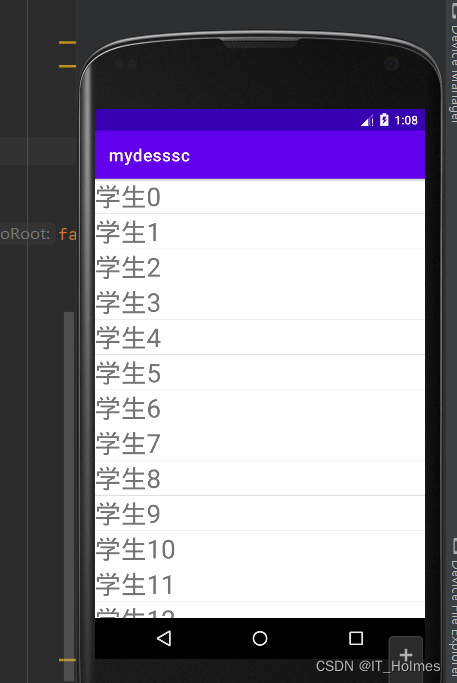
2. RecyclerView 的 使用 (推荐)
RecyclerView比ListView更加灵活,可以设置很多样式。
- 例如:线性布局、网格布局、交错网格布局(瀑布流)等。
添加RecyclerView的依赖包:
// 添加RecyclerView的依赖包
implementation 'androidx.recyclerview:recyclerview:1.1.0'
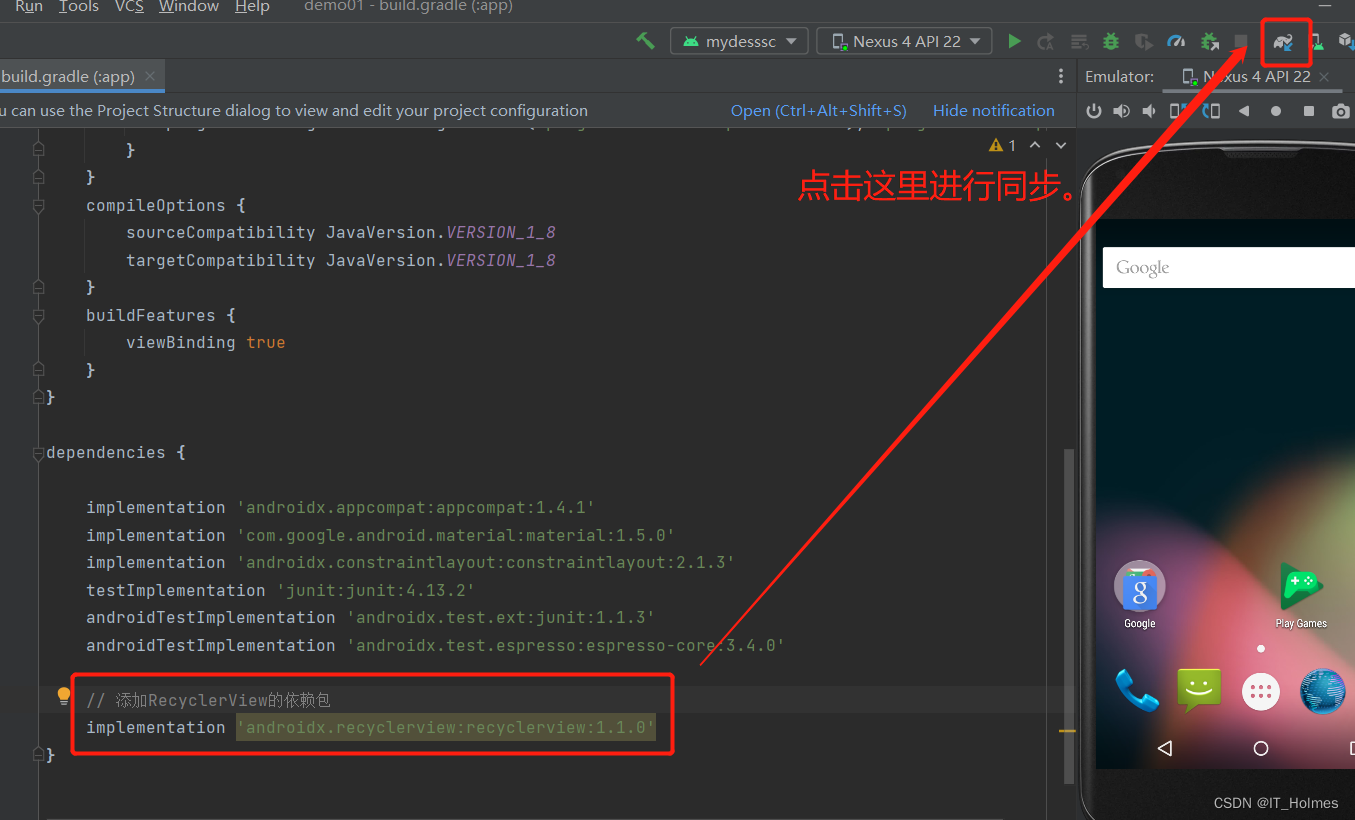
示例代码:
activity_main.xml
<?xml version="1.0" encoding="utf-8"?>
<LinearLayout xmlns:android="http://schemas.android.com/apk/res/android"
android:orientation="vertical"
android:layout_width="match_parent"
android:layout_height="match_parent">
<androidx.recyclerview.widget.RecyclerView
android:id="@+id/rv"
android:layout_width="match_parent"
android:layout_height="match_parent" />
</LinearLayout>
recyclerview_item.xml:RecyclerView对象中的item。
<?xml version="1.0" encoding="utf-8"?>
<LinearLayout xmlns:android="http://schemas.android.com/apk/res/android"
android:layout_width="match_parent"
android:layout_height="match_parent"
android:orientation="vertical"
>
<TextView
android:id="@+id/tv"
android:textSize="30dp"
android:layout_width="wrap_content"
android:layout_height="wrap_content"/>
</LinearLayout>
Bean:
package com.example.demo01;
public class Bean {
String name;
public String getName() {
return name;
}
public void setName(String name) {
this.name = name;
}
}
**MainActivity: **
- 注意与adapter的相互操作。
package com.example.demo01;
import androidx.appcompat.app.AppCompatActivity;
import androidx.recyclerview.widget.GridLayoutManager;
import androidx.recyclerview.widget.LinearLayoutManager;
import androidx.recyclerview.widget.RecyclerView;
import androidx.recyclerview.widget.StaggeredGridLayoutManager;
import android.nfc.Tag;
import android.os.Bundle;
import android.util.Log;
import android.view.MotionEvent;
import android.view.View;
import android.widget.Button;
import android.widget.EditText;
import android.widget.LinearLayout;
import android.widget.TextView;
import java.util.ArrayList;
import java.util.List;
public class MainActivity extends AppCompatActivity {
public static final String TAG = "TAG";
private List<Bean> data = new ArrayList<>();
@Override
protected void onCreate(Bundle savedInstanceState) {
super.onCreate(savedInstanceState);
setContentView(R.layout.activity_main);
// 创造1000个假数据
for (int i = 9000; i < 11000; i++) {
if (i % 4 != 0){
continue;
}
Bean bean = new Bean();
bean.setName(TAG + i);
data.add(bean);
}
// 获取RecyclerView对象
RecyclerView recyclerview = findViewById(R.id.rv);
// 设置RecyclerView的线性布局 , LinearLayoutManager英文直译是线性布局管理器。
// LinearLayoutManager linearLayoutManager = new LinearLayoutManager(this);
// recyclerview.setLayoutManager(linearLayoutManager);
// 设置RecyclerView的网格布局 , GridLayoutManager英文直译是网格布局管理器。
// GridLayoutManager gridLayoutManager = new GridLayoutManager(this, 3);
// recyclerview.setLayoutManager(gridLayoutManager);
// 设置RecyclerView的交错网格布局(也就是瀑布流方式)
StaggeredGridLayoutManager staggeredGridLayoutManager = new StaggeredGridLayoutManager(3, StaggeredGridLayoutManager.VERTICAL);
recyclerview.setLayoutManager(staggeredGridLayoutManager);
// 设置adapter
MyAdapter myAdapter = new MyAdapter(data, this);
recyclerview.setAdapter(myAdapter);
// RecyclerView本身并没有点击事件。
// 但是可以在myAdapter中自定义一个点击事件,并且通过匿名对象来设置监听内容。
myAdapter.setRecyclerItemClickListener(new MyAdapter.OnRecyclerItemClickListener() {
@Override
public void onRecyclerItemCLick(int position) {
Log.e("TAG","onRecyclerItemCLick事件被调用。position:" + position);
}
});
}
}
MyAdapter:适配器配置很重要!!
package com.example.demo01;
import android.content.Context;
import android.view.View;
import android.view.ViewGroup;
import android.widget.TextView;
import androidx.annotation.NonNull;
import androidx.recyclerview.widget.RecyclerView;
import java.util.List;
/**
* 此处继承RecyclerView的RecyclerView.Adapter,并且还需要配置Holder类泛型,其实就是为了要走holder这种形式。
* 并且泛型要求必须继承RecyclerView.ViewHolder
*/
public class MyAdapter extends RecyclerView.Adapter<MyAdapter.MyViewHolder> {
private List<Bean> data;
private Context context;
public MyAdapter(List<Bean> data, Context context) {
this.data = data;
this.context = context;
}
// onCreateViewHolder方法作用:只需要创建RecyclerView的item视图
@NonNull
@Override
public MyViewHolder onCreateViewHolder(@NonNull ViewGroup parent, int viewType) {
// 通过View.inflate方法获取到context(也就是传入的this),进而创建出recyclerview_item布局视图对象。
View view = View.inflate(context,R.layout.recyclerview_item,null);
// 这样返回一个MyViewHolder对象,并传入view对象即可。
return new MyViewHolder(view);
}
// onBindViewHolder方法作用:绑定数据。
@Override
public void onBindViewHolder(@NonNull MyViewHolder holder, int position) {
// holder就是上面创建的holder对象,position就是索引。
// 这样就可以在这里设置数据了。
holder.tv.setText(data.get(position).getName());
}
// 获取RecyclerView的item个数(也就是总共多少个)。
@Override
public int getItemCount() {
// 为空要设置为0
return data == null ? 0 : data.size();
}
// 上面泛型要求必须继承RecyclerView.ViewHolder
public class MyViewHolder extends RecyclerView.ViewHolder{
private TextView tv;
public MyViewHolder(@NonNull View itemView) {
super(itemView);
// 上面函数构造传入的view对象,在这就可以获取操作了。
tv = itemView.findViewById(R.id.tv);
// 给itemView布局添加点击事件
itemView.setOnClickListener(new View.OnClickListener() {
@Override
public void onClick(View view) {
if (mOnItemClickListener != null){
// getAdapterPosition()方法:获取position,可以理解为index索引。
mOnItemClickListener.onRecyclerItemCLick(getAdapterPosition());
}
}
});
}
}
// 以下用于映射到点击事件上面,这样外面使用MyAdapter对象的时候,只需要通过匿名对象形式创建赋值mOnItemClickListener,并且自定义事件内容即可。
private OnRecyclerItemClickListener mOnItemClickListener;
public void setRecyclerItemClickListener(OnRecyclerItemClickListener listener){
mOnItemClickListener = listener;
}
public interface OnRecyclerItemClickListener{
void onRecyclerItemCLick(int position);
}
}
3. 动画
动画类型:逐帧动画(也叫帧动画)、补间动画、属性动画。
3.1 逐帧动画
帧动画的效果就是图片不断的切换,形成的一个动画效果。
animation-list是作为drawable存在的。因此创建的文件必须在drawable下。
drawable的animation-list的定义:
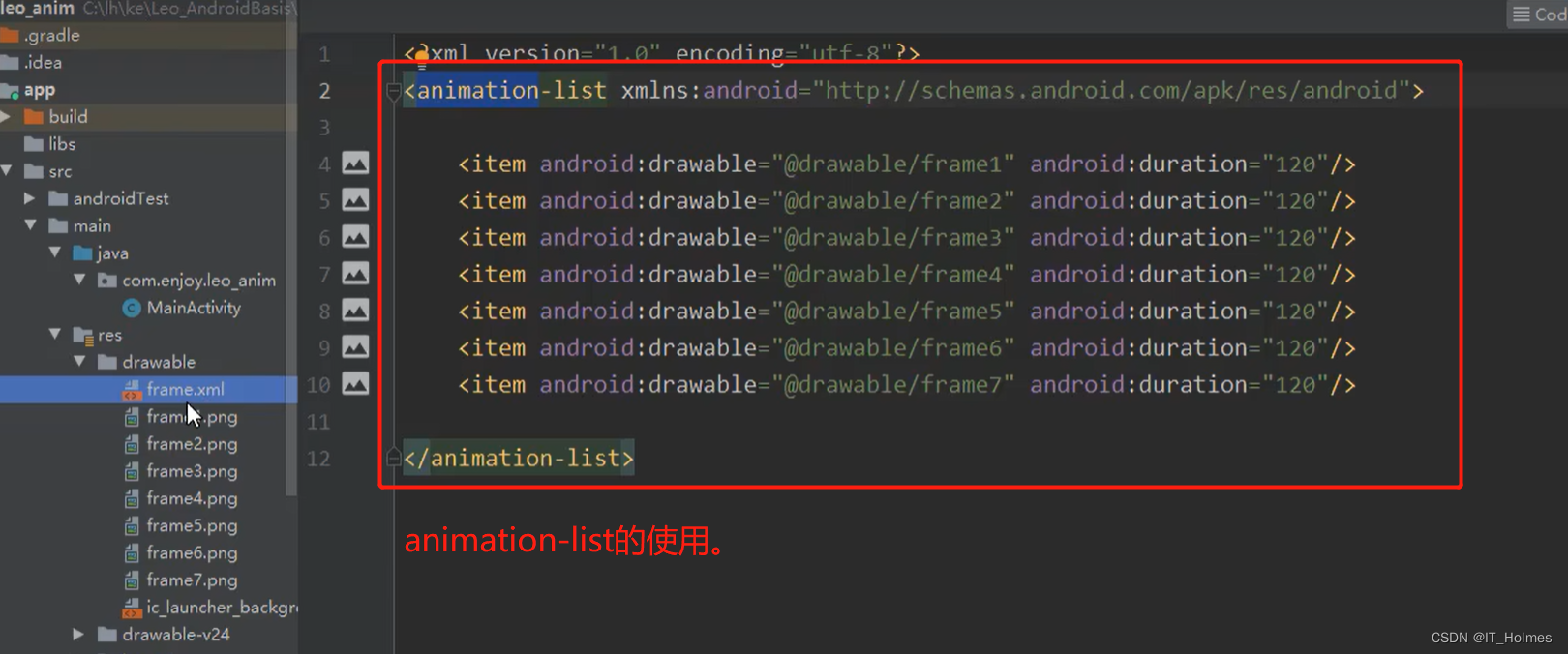
<?xml version="1.0" encoding="utf-8"?>
<RelativeLayout xmlns:android="http://schemas.android.com/apk/res/android"
android:layout_width="match_parent"
android:layout_height="match_parent"
android:background="@drawable/frame">
<!-- 将animation-list中的图片设置为背景图片。 -->
</RelativeLayout>
帧动画的启动和停止:
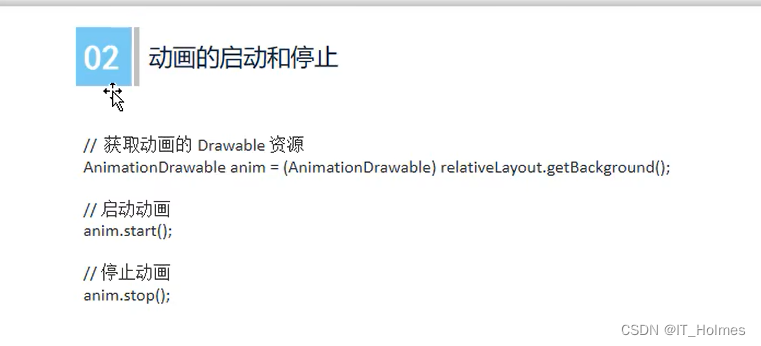
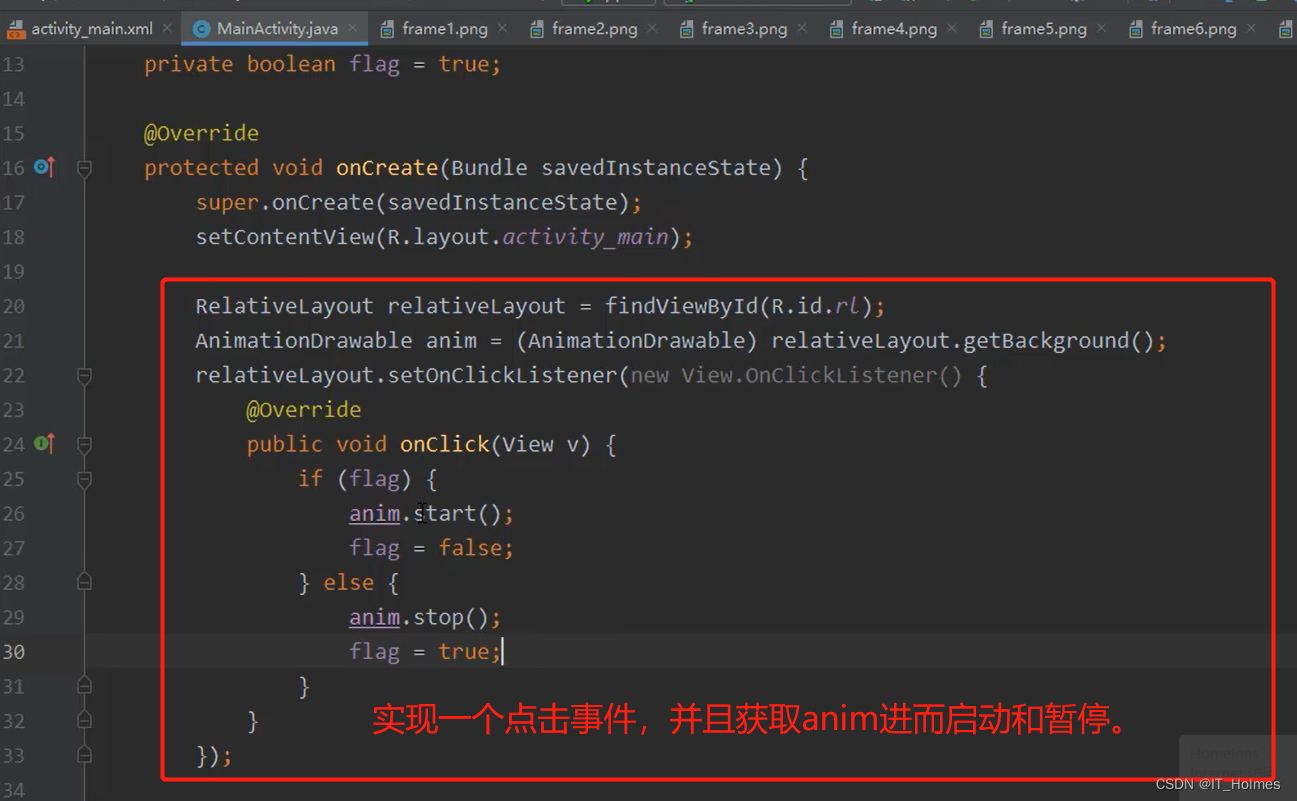
3.2 补间动画
补间动画的属性如下:
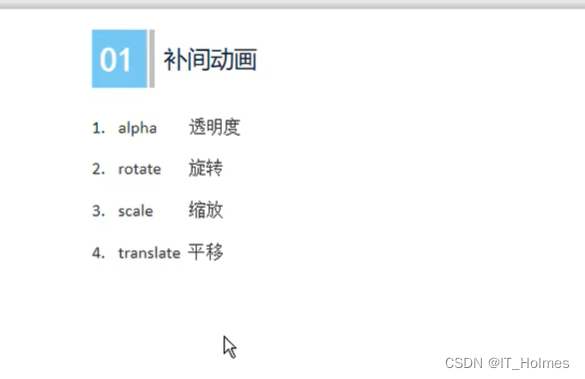
3.2.1 补间动画 之 alpha透明度
alpha的透明度动画配置:
- 创建一个anim目录,在该目录下面创建一个alpha.xml。
alpha.xml
<?xml version="1.0" encoding="utf-8"?>
<set xmlns:android="http://schemas.android.com/apk/res/android">
<alpha
android:fromAlpha="0"
android:toAlpha="1"
android:duration="2000"
/>
<!-- 从fromAlpha到toAlpha,意思就是从透明变成不透明。所消耗的时间是duration也就是2秒中。 -->
</set>
activity_main.xml:
- 给imageView图片实现一个从透明显示出来的一个效果。
<?xml version="1.0" encoding="utf-8"?>
<RelativeLayout xmlns:android="http://schemas.android.com/apk/res/android"
android:layout_width="match_parent"
android:layout_height="match_parent">
<ImageView
android:id="@+id/iv"
android:layout_width="wrap_content"
android:layout_height="wrap_content"
android:layout_centerInParent="true"
android:adjustViewBounds="true"
android:maxWidth="300dp"
android:maxHeight="300dp"
android:src="@drawable/logo"
/>
</RelativeLayout>
MainActivity:
- 配置动画相关。
package com.example.demo01;
import androidx.appcompat.app.AppCompatActivity;
import androidx.recyclerview.widget.GridLayoutManager;
import androidx.recyclerview.widget.LinearLayoutManager;
import androidx.recyclerview.widget.RecyclerView;
import androidx.recyclerview.widget.StaggeredGridLayoutManager;
import android.nfc.Tag;
import android.os.Bundle;
import android.util.Log;
import android.view.MotionEvent;
import android.view.View;
import android.view.animation.Animation;
import android.view.animation.AnimationUtils;
import android.widget.Button;
import android.widget.EditText;
import android.widget.ImageView;
import android.widget.LinearLayout;
import android.widget.TextView;
import java.util.ArrayList;
import java.util.List;
public class MainActivity extends AppCompatActivity {
public static final String TAG = "TAG";
private List<Bean> data = new ArrayList<>();
@Override
protected void onCreate(Bundle savedInstanceState) {
super.onCreate(savedInstanceState);
setContentView(R.layout.activity_main);
ImageView imageView = findViewById(R.id.iv);
imageView.setOnClickListener(new View.OnClickListener() {
@Override
public void onClick(View view) {
// 相当于根据alpha.xml动画设置文件创建了一个Animation对象
Animation animation = AnimationUtils.loadAnimation(MainActivity.this, R.anim.alpha);
// 对imageView开始动画
imageView.startAnimation(animation);
}
});
}
}
3.2.2 补间动画 之 rotate旋转
与上面相同的一顿操作。只不过配置变成了rotate。
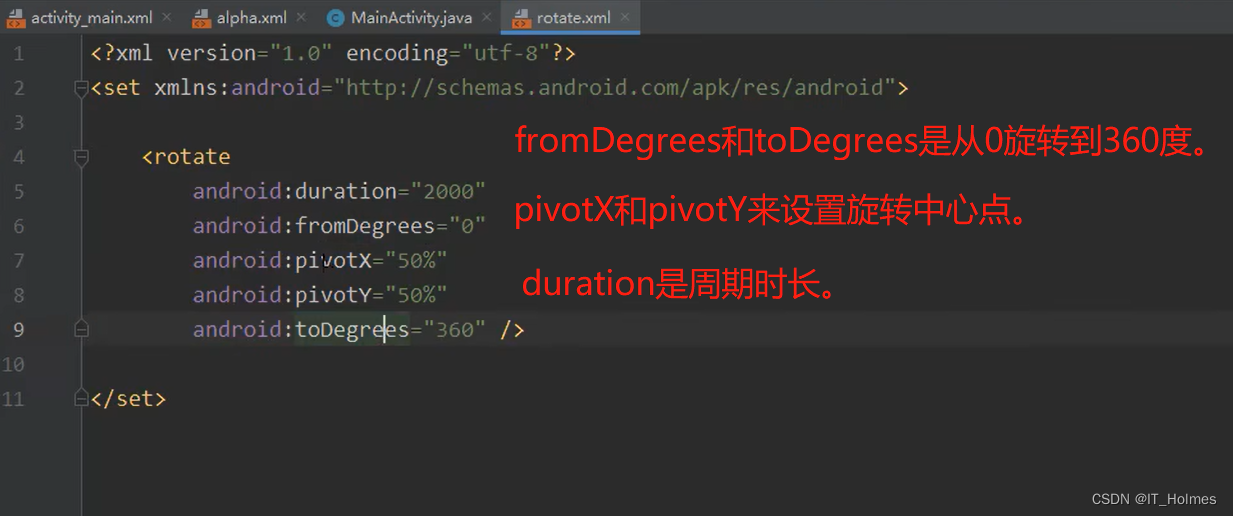
3.2.3 补间动画 之 scale(缩放)
与上面相同的一顿操作。只不过配置变成了scale。
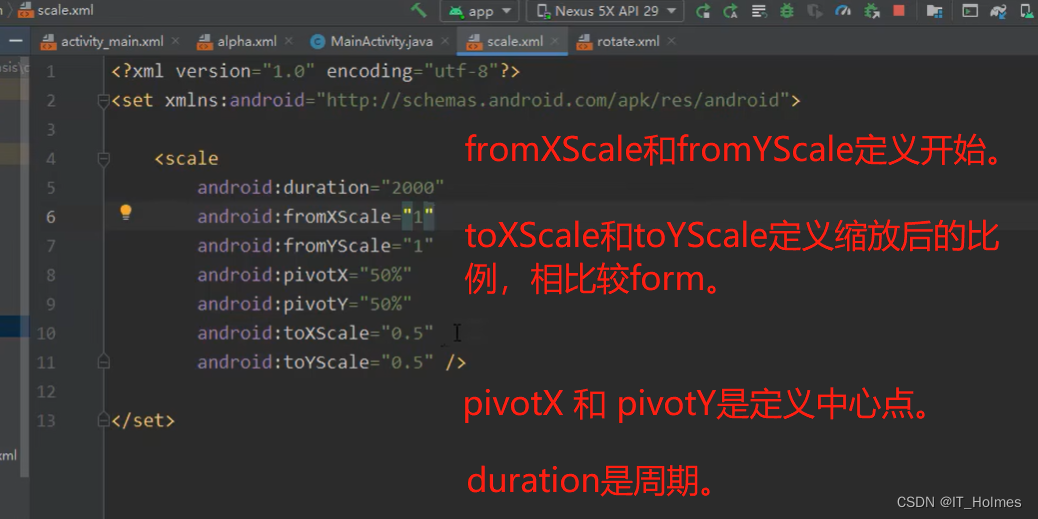
3.2.3 补间动画 之 translate(平移)
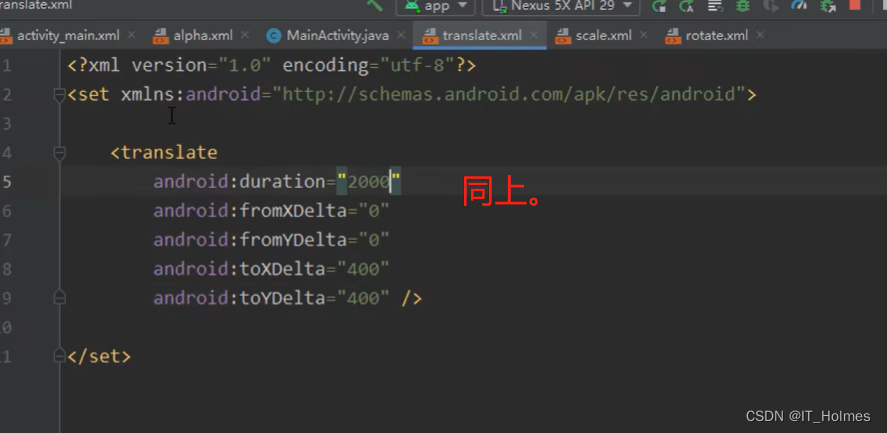
3.3 属性动画
属性动画主要依从几个方法。
ValueAnimator方法:针对属性值进行操作。
@Override
protected void onCreate(Bundle savedInstanceState) {
super.onCreate(savedInstanceState);
setContentView(R.layout.activity_main);
// 针对valueAnimator属性值操作
ValueAnimator valueAnimator = ValueAnimator.ofFloat(0f, 1f);
valueAnimator.setDuration(2000);
valueAnimator.addUpdateListener(new ValueAnimator.AnimatorUpdateListener() {
@Override
public void onAnimationUpdate(ValueAnimator valueAnimator) {
float animatedValue = (float) valueAnimator.getAnimatedValue();
Log.e("itholmes","animatedValue:" + animatedValue);
}
});
}
ObjectAnimator方法使用:针对某个object对象(控件对象)操作的动画属性操作。
ImageView imageView = findViewById(R.id.iv);
// 修改imageView的动画的alpha属性
ObjectAnimator objectAnimator = ObjectAnimator.ofFloat(imageView, "alpha", 0f, 1f);
objectAnimator.setDuration(4000);
objectAnimator.start();
// 监听方式一:通过Animator.AnimatorListener方式必须都要实现方法。代码有点冗余。
objectAnimator.addListener(new Animator.AnimatorListener() {
// 动画开始的时候调用
@Override
public void onAnimationStart(Animator animator) {
}
// 动画结束的时候调用
@Override
public void onAnimationEnd(Animator animator) {
}
// 动画被取消的时候调用
@Override
public void onAnimationCancel(Animator animator) {
}
// 动画重复执行的时候调用
@Override
public void onAnimationRepeat(Animator animator) {
}
});
// 监听方式二:通过AnimatorListenerAdapter对象的适配方式来调用也是可以的。而且更加更加方便,只需要重写固定方法即可。
objectAnimator.addListener(new AnimatorListenerAdapter() {
@Override
public void onAnimationStart(Animator animation) {
super.onAnimationStart(animation);
}
});
注意:不仅仅有ofFloat还有ofInt等等的。
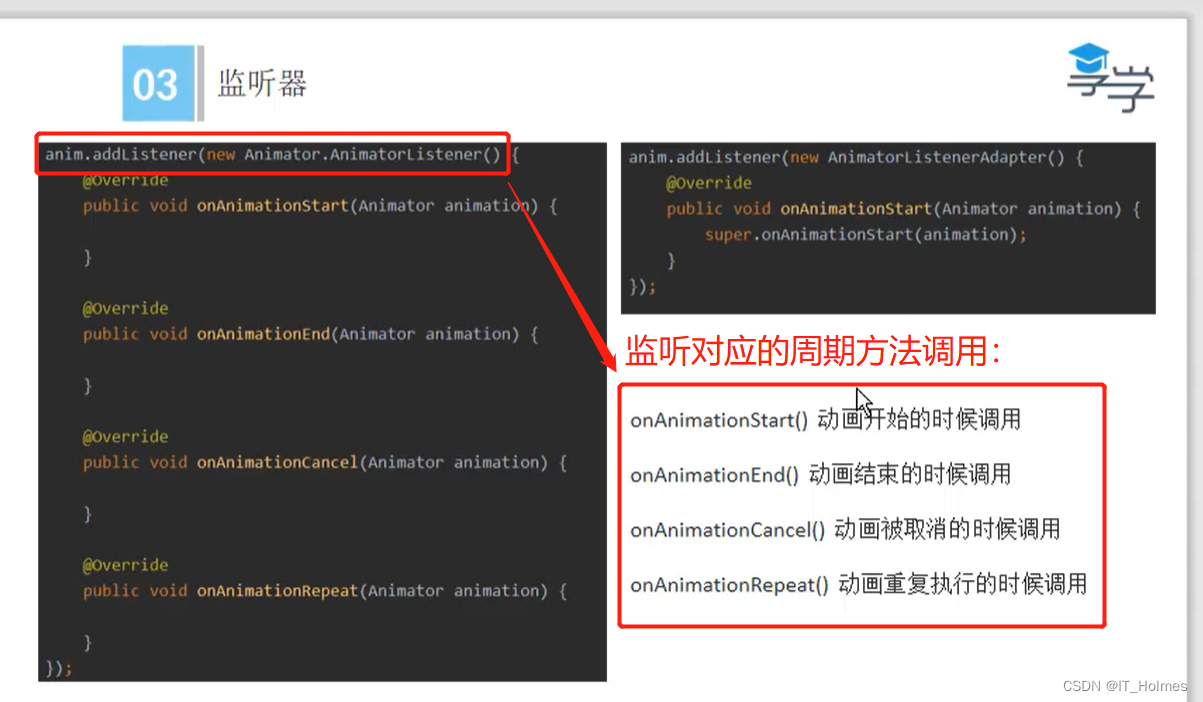
4. 单位 和 尺寸
px 与 pt的区别:
- px:pixels(像素)。
- pt:point 一个标准的长度单位,1pt = 1/72 英寸 ,用于印刷业,非常简单易用。
dp 与 sp的作用:
- dp:就是dip,device independent pixels(设备独立像素)。不同设备有不同的显示效果,就是
在不同的手机上面的显示效果。 - sp:scaled pixels(放大像素),主要
用于字体大小设置。显示best for textsize。
LayoutParams相当于一个Layout的信息包,它封装了Layout的位置、高、宽等信息。
// 创建一个LinearLayout对象
LinearLayout linearLayout = new LinearLayout(this);
// 设置一个宽高效果
LinearLayout.LayoutParams layoutParams = new LinearLayout.LayoutParams(ViewGroup.LayoutParams.MATCH_PARENT, 500);
// 方式一:进而给linearLayout对象设置上。
// linearLayout.setLayoutParams(layoutParams);
// 方式二:通过setContentView方法设置主体内容和params的参数。
setContentView(linearLayout,layoutParams);
TextView textView = new TextView(this);
textView.setText("我是文本");
textView.setBackgroundColor(0xffff00);
LinearLayout.LayoutParams textParams = new LinearLayout.LayoutParams(300, 300);
// 方式一:
// textView.setLayoutParams(textParams);
// linearLayout.addView(textView);
// 方式二:
// 可以通过addView方法给textView赋予textParams的参数
linearLayout.addView(textView,textParams);
5. ViewPager 的使用
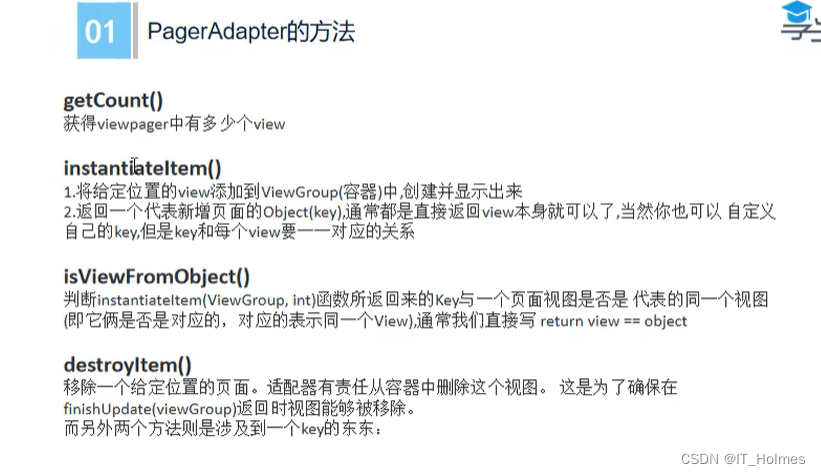
activity_main.xml
<?xml version="1.0" encoding="utf-8"?>
<LinearLayout xmlns:android="http://schemas.android.com/apk/res/android"
android:layout_width="match_parent"
android:layout_height="match_parent"
android:orientation="vertical"
>
<androidx.viewpager.widget.ViewPager
android:id="@+id/vp"
android:layout_width="match_parent"
android:layout_height="match_parent" />
</LinearLayout>
三个layout的页面:
layout1.xml
<?xml version="1.0" encoding="utf-8"?>
<LinearLayout xmlns:android="http://schemas.android.com/apk/res/android"
android:layout_height="match_parent"
android:layout_width="match_parent"
android:orientation="vertical"
>
<TextView
android:text="layout1"
android:textSize="30sp"
android:layout_width="wrap_content"
android:layout_height="wrap_content" />
</LinearLayout>
layout2.xml
<?xml version="1.0" encoding="utf-8"?>
<LinearLayout xmlns:android="http://schemas.android.com/apk/res/android"
android:layout_height="match_parent"
android:layout_width="match_parent"
android:background="#ff00ff00"
android:orientation="vertical"
>
<TextView
android:text="layout2"
android:textSize="30sp"
android:layout_width="wrap_content"
android:layout_height="wrap_content" />
</LinearLayout>
layout3.xml
<?xml version="1.0" encoding="utf-8"?>
<LinearLayout xmlns:android="http://schemas.android.com/apk/res/android"
android:layout_height="match_parent"
android:layout_width="match_parent"
android:background="#ffffff00"
android:orientation="vertical"
>
<TextView
android:text="layout3"
android:textSize="30sp"
android:layout_width="wrap_content"
android:layout_height="wrap_content" />
</LinearLayout>
MyAdapter
- 定义适配器。
package com.example.mynotification;
import android.view.View;
import android.view.ViewGroup;
import androidx.annotation.NonNull;
import androidx.viewpager.widget.PagerAdapter;
import java.util.List;
public class MyAdapter extends PagerAdapter {
private List<View> mListView;
public MyAdapter(List<View> mListView) {
this.mListView = mListView;
}
@NonNull
@Override
public Object instantiateItem(@NonNull ViewGroup container, int position) {
container.addView(mListView.get(position));
return mListView.get(position);
}
@Override
public int getCount() {
return mListView.size();
}
@Override
public boolean isViewFromObject(@NonNull View view, @NonNull Object object) {
// 判断是否相等
return view == object;
}
@Override
public void destroyItem(@NonNull ViewGroup container, int position, @NonNull Object object) {
container.removeView(mListView.get(position));
}
}
MainActivity
package com.example.mynotification;
import androidx.appcompat.app.AppCompatActivity;
import androidx.core.app.NotificationCompat;
import androidx.viewpager.widget.ViewPager;
import android.app.Notification;
import android.app.NotificationChannel;
import android.app.NotificationManager;
import android.app.PendingIntent;
import android.content.Intent;
import android.graphics.BitmapFactory;
import android.graphics.Color;
import android.os.Build;
import android.os.Bundle;
import android.view.LayoutInflater;
import android.view.View;
import java.util.ArrayList;
import java.util.List;
public class MainActivity extends AppCompatActivity {
@Override
protected void onCreate(Bundle savedInstanceState) {
super.onCreate(savedInstanceState);
setContentView(R.layout.activity_main);
LayoutInflater lf = getLayoutInflater().from(this);
View view1 = lf.inflate(R.layout.layout1, null);
View view2 = lf.inflate(R.layout.layout2, null);
View view3 = lf.inflate(R.layout.layout3, null);
List<View> viewList = new ArrayList<>();
viewList.add(view1);
viewList.add(view2);
viewList.add(view3);
ViewPager viewPager = findViewById(R.id.vp);
// 将上面的多个布局赋值给adapter中
MyAdapter myAdapter = new MyAdapter(viewList);
// 设置好adapter
viewPager.setAdapter(myAdapter);
}
}
6. Mvvm 项目架构
介绍一下MVP架构:
MVP的全称为Model-View-Presenter,Model提供数据,View负责显示,Controller/Presenter负责逻辑的处理。
—
mvvm架构如下:
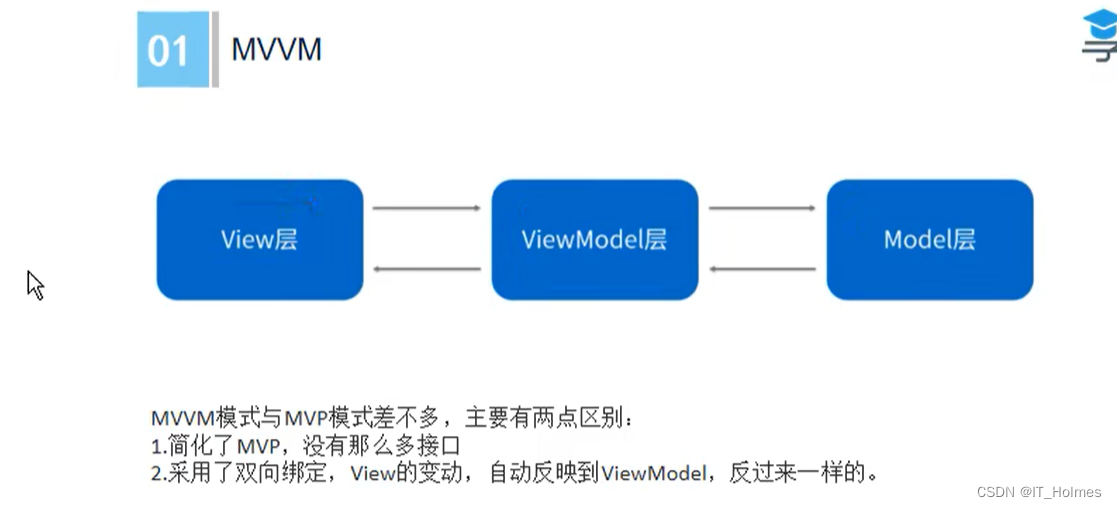
7. Fragment 的 基本使用 和 介绍
7.1 Fragment的 产生
对于平板电脑和手机,fragment都非常实用。
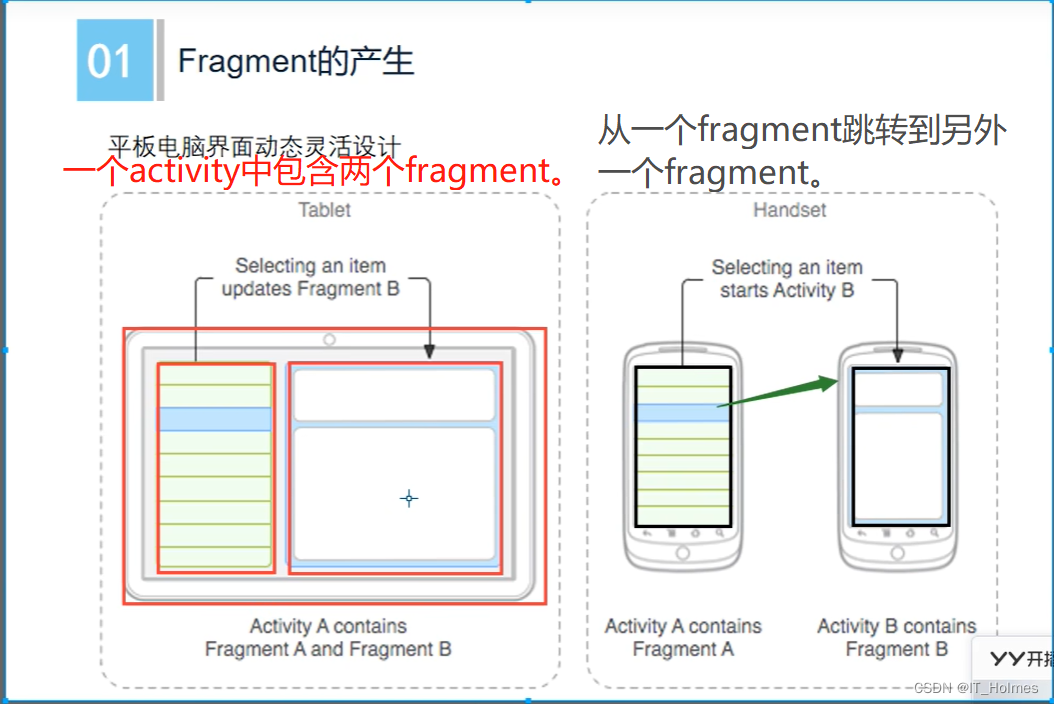
7.2 什么是Fragment?
fragment是像一个子activity,具备独立的生命周期。
fragment必须委托在activity中才能运行,fragment会随着对应的activity的生命周期开始结束,当然fragment自己也具有独立的开始结束周期。
7.3 Fragment的 使用方法
创建一个Fragment:
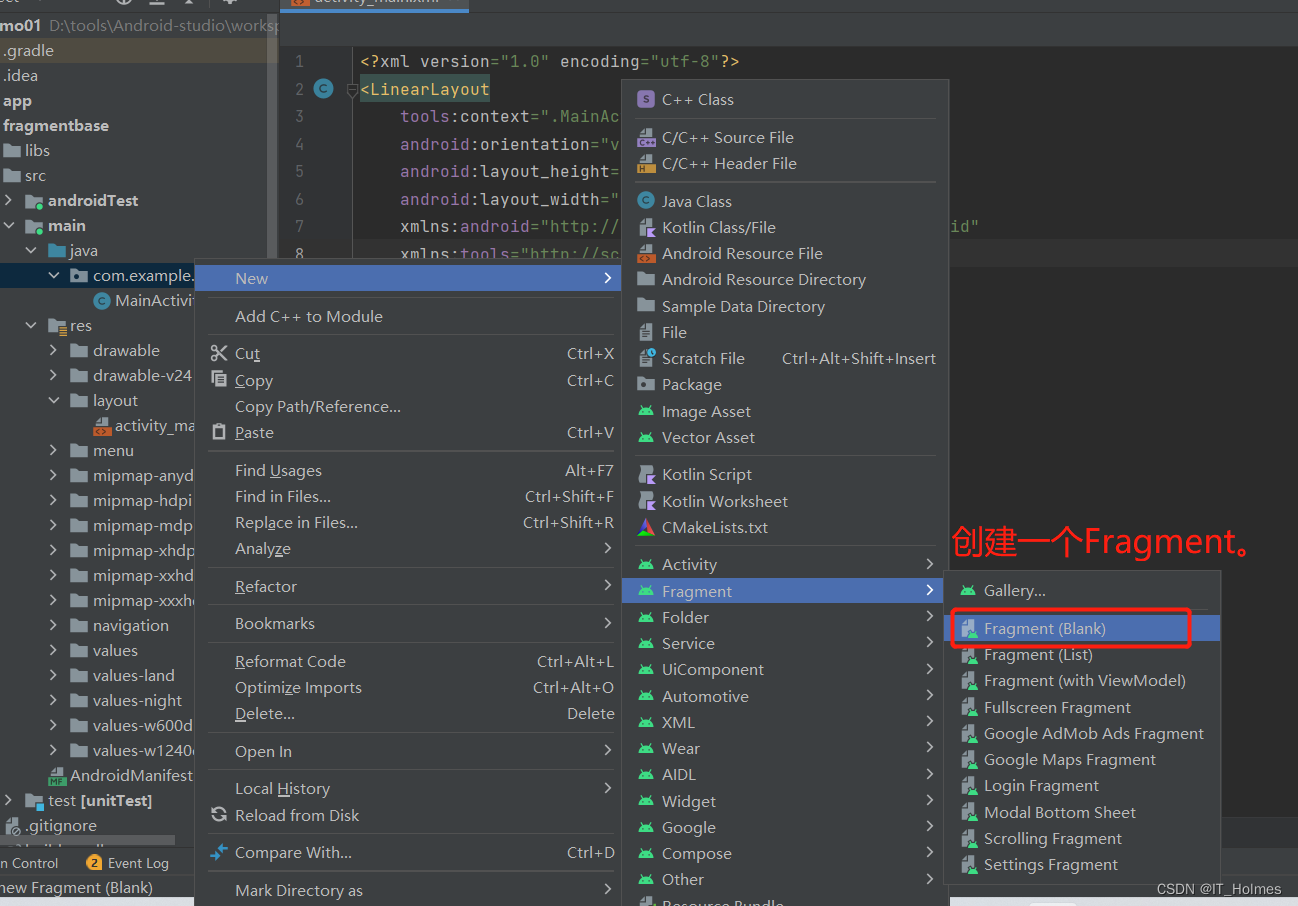
会自动创建一个fragment的类和fragment对应的xml文件。
fragment_blank1.xml
<?xml version="1.0" encoding="utf-8"?>
<LinearLayout xmlns:android="http://schemas.android.com/apk/res/android"
xmlns:tools="http://schemas.android.com/tools"
android:layout_width="match_parent"
android:layout_height="match_parent"
android:orientation="vertical"
tools:context=".BlankFragment1">
<TextView
android:id="@+id/textview"
android:layout_width="match_parent"
android:layout_height="40dp"
android:text="@string/hello_blank_fragment" />
<Button
android:layout_width="match_parent"
android:layout_height="40dp"
android:text="你好吗"
android:id="@+id/btn"
/>
</LinearLayout>
BlankFragment1
package com.example.fragmentbase;
import android.os.Bundle;
import androidx.fragment.app.Fragment;
import android.view.LayoutInflater;
import android.view.View;
import android.view.ViewGroup;
import android.widget.Button;
import android.widget.TextView;
public class BlankFragment1 extends Fragment {
private View root;
private TextView textView;
private Button button;
@Override
public void onCreate(Bundle savedInstanceState) {
super.onCreate(savedInstanceState);
}
@Override
public View onCreateView(LayoutInflater inflater, ViewGroup container,
Bundle savedInstanceState) {
if (root == null){
// 通过inflater来定义好root
root = inflater.inflate(R.layout.fragment_blank1, container, false);
}
// 可以直接通过root来操作fragment里面的内容
textView = root.findViewById(R.id.textview);
button = root.findViewById(R.id.btn);
button.setOnClickListener(new View.OnClickListener() {
@Override
public void onClick(View view) {
textView.setText("你好世界!!!!!!");
}
});
return root;
}
}
activity_main.xml
<?xml version="1.0" encoding="utf-8"?>
<LinearLayout
tools:context=".MainActivity"
android:orientation="vertical"
android:layout_height="match_parent"
android:layout_width="match_parent"
xmlns:android="http://schemas.android.com/apk/res/android"
xmlns:tools="http://schemas.android.com/tools">
<!-- fragment的name属性来绑定到对应的类。 -->
<fragment
android:id="@+id/fragment1"
android:name="com.example.fragmentbase.BlankFragment1"
android:layout_width="match_parent"
android:layout_height="match_parent"/>
</LinearLayout>
MainActivity
package com.example.fragmentbase;
import android.os.Bundle;
import androidx.appcompat.app.AppCompatActivity;
public class MainActivity extends AppCompatActivity {
@Override
protected void onCreate(Bundle savedInstanceState) {
super.onCreate(savedInstanceState);
setContentView(R.layout.activity_main);
}
}